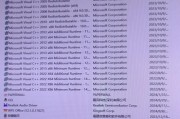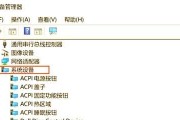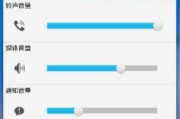如今,移动设备和电脑之间的数据交互变得日益频繁。由于技术的进步,现在的连接方式多样,例如通过USB、蓝牙或者云服务。但是,在这个过程中,一些用户可能会遇到令人困惑的现象——手机连接电脑后,电脑屏幕突然黑屏。这个问题可能让人感到不安,但是不必过于担心,它通常并不复杂,也往往有相对简单的解决方法。本文将对手机连接电脑导致黑屏的原因进行分析,并提供相应的解决措施。
一、手机连接电脑后黑屏的原因
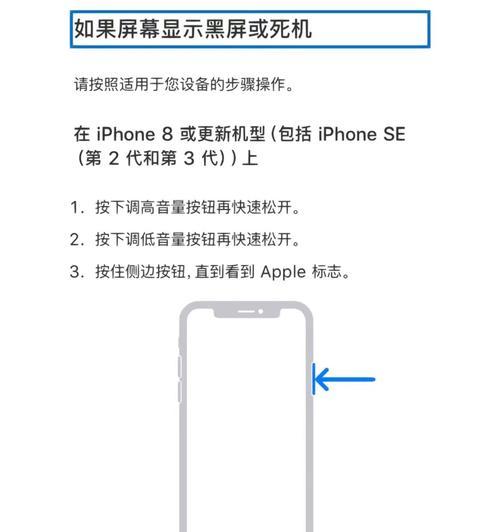
1.1驱动程序问题
当手机通过USB线连接电脑时,需要相应的驱动程序来实现数据传输。如果这些驱动程序出现错误或过时,可能会导致连接不稳定,甚至电脑黑屏。
1.2系统兼容性问题
有些手机或电脑的操作系统可能存在兼容性问题,尤其是当两者系统更新后的新版本未能完全兼容时。
1.3USB端口或线材故障
硬件故障也可能导致这一问题。损坏的USB端口或线材无法正常传输数据,有时会致使电脑黑屏。

1.4手机数据传输模式冲突
手机在不同的数据传输模式之间切换时可能会产生冲突,如MTP与PTP模式,这可能会影响到电脑的显示。
1.5系统资源占用过高
手机的数据传输会占用一定的电脑资源,如果在连接手机之前电脑资源已经被其他程序占用过高,可能会导致黑屏。

二、解决方法
2.1更新或重新安装驱动程序
检查电脑的设备管理器,看看有没有跟手机连接相关的设备存在问题。如果有问题,尝试更新或重新安装驱动程序。
2.2检查操作系统更新
确保手机和电脑的操作系统都是最新版本,以最大程度上避免兼容性问题。
2.3更换USB端口或线材
如果可能,请尝试更换不同的USB端口或线材,以排除硬件故障的可能性。
2.4调整手机数据传输模式
在手机的开发者选项中,尝试更改数据传输模式。如果你之前使用的是PTP模式,可以改用MTP模式,反之亦然。
2.5关闭其他运行程序,释放资源
在连接手机之前,关闭不必要的程序和服务以释放系统资源。
2.6安全模式下排查
重启电脑进入安全模式(带网络连接),连接手机,看是否还会黑屏。安全模式会减少启动项,有助于排除第三方软件干扰。
2.7检查电脑电量或电源设置
有些电脑可能会设置为当外接电源不稳定时进入省电模式而变黑屏。检查电源设置,确保电脑有稳定的电源供应。
2.8使用数据线管理软件
如华为的HiSuite等软件,它们通常能更好地管理手机与电脑之间的连接。
2.9检查电脑是否有病毒或恶意软件
运行杀毒软件全盘扫描电脑,确保没有病毒或恶意软件导致系统不稳定。
2.10联系专业技术人员
如果以上步骤都无法解决问题,可能需要联系专业技术支持人员进行进一步的检查和维修。
通过上述步骤,大多数情况下手机连接电脑导致的黑屏问题都可以得到有效解决。在操作过程中,请确保每一步骤都仔细执行,避免因粗心大意而造成不必要的麻烦。同时,保持系统更新,使用正版软件,这些都是维护电脑稳定运行的重要措施。如果遇到特别复杂的问题,不要犹豫,及时寻求专业帮助同样重要。
综合以上,与手机连接电脑相关的问题虽然可能令人头疼,但通过分析原因并采取适当措施,大多数问题都是可以被解决的。希望本文能够帮助你解决手机连接电脑后的黑屏问题,让你的数据传输更加顺畅。
标签: #解决方法